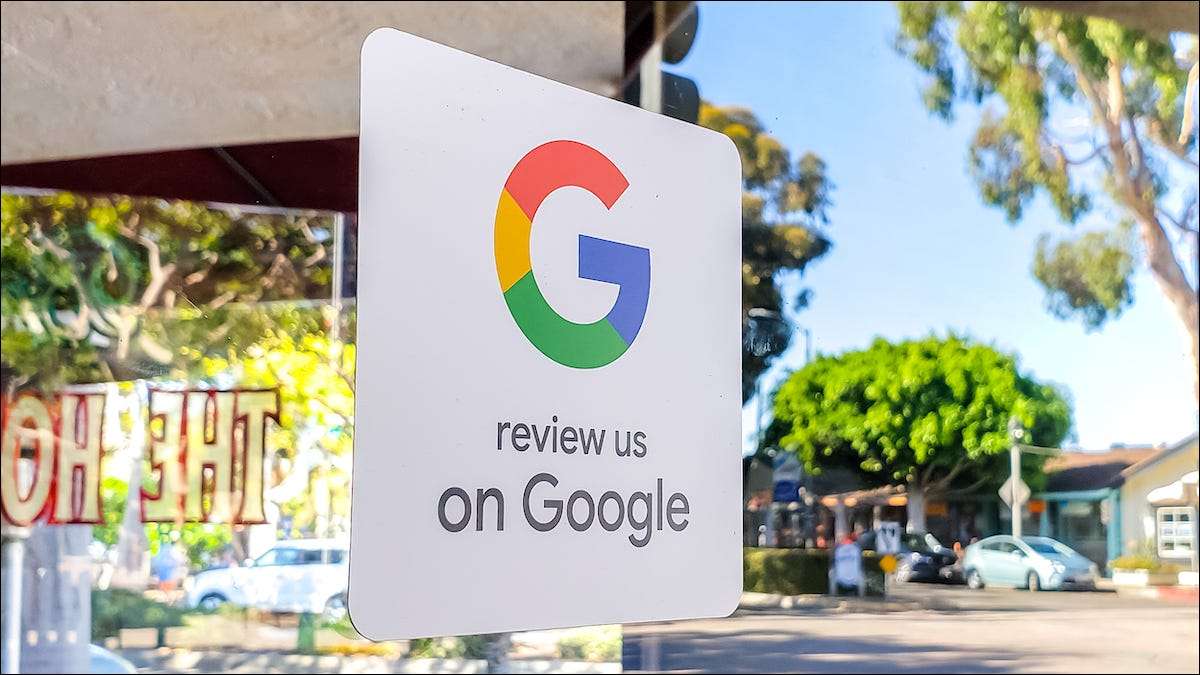
Liksom Yelp kan du lämna recensioner, och alla kan se dem direkt på Google Maps. Du kan granska nästan vilken plats som helst, från ett lokalt företag till ett vandringsled eller ett historiskt landmärke. Allt du behöver är ett Google-konto.
Är min personliga information utsatt för allmänheten?
Google tillåter inte anonyma recensioner, vilket innebär att en del av din personliga information kommer att vara tillgänglig för allmänheten. Denna information innehåller ditt namn och profilbild (som visas på ditt Google-konto Om mig sida), andra recensioner, foton och videor som du har lämnat, och platsinformationen för dessa recensioner.
Det betyder givetvis att människor kan se ditt namn, tillsammans med alla de platser du har granskat. Om det spelar roll för dig alls, måste du vara försiktig med de recensioner du lämnar och det språk du använder när du lämnar översynen.
Så här lämnar du en Google-recension på din dator
För att lämna en Google-recension på din Mac eller Windows 10-dator, öppna webbläsaren efter eget val, besök Google Maps webbplats, och logga in på ditt Google-konto om du inte redan har det.
Ange sedan namnet eller adressen på den plats du vill söka efter i sökrutan som finns i det övre vänstra hörnet av webbläsaren. Klicka på sökikonen eller det resultat som visas under sökrutan för att välja platsen. Eller kan du helt enkelt klicka på platsen på kartan.
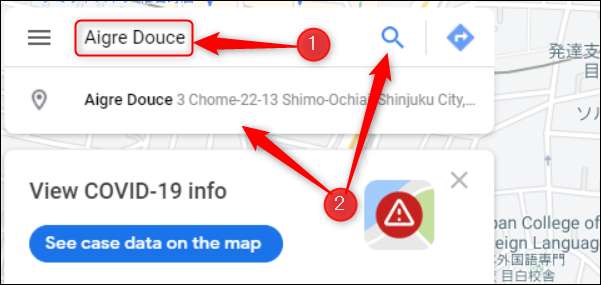
Fönstret som visar den valda platsens information visas på vänster sida av webbläsarfönstret. Bläddra till avsnittet "Review Summary" och klicka på "Skriv en recension."
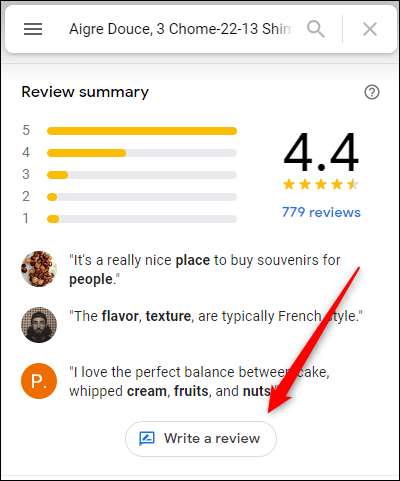
Ett popup-fönster visas. Det är här du lämnar detaljerna i översynen. Först välj antalet stjärnor som du vill ge, med en stjärna är det värsta och fem stjärnor som är bäst.
Därefter kan du erbjuda detaljer om vad du gillade eller ogillade om verksamheten. Om du valde en eller två stjärnor ser du några alternativ att välja mellan vad du inte tyckte om verksamheten. Om du valde tre stjärnor kommer inget alternativ att visas. Om du valde fyra eller fem stjärnor kan du välja vad du gillade om verksamheten.
Därefter kan du skriva ut en recension. Detta kan vara så kort eller så länge du gillar eftersom Google inte ställer in ett ordräkning för Google recensioner. Om du har några bilder av det företag som du vill dela, kan du klicka på rutan med en kameraikon för att lägga till dem från din lokala maskin eller från Google bilder .
När du är nöjd med översynen, klicka på "POST."
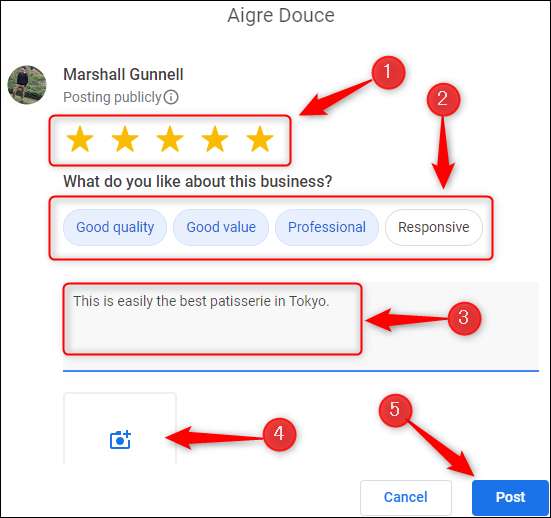
Ett meddelande tack för din recension kommer att visas. Klicka på "Klar."
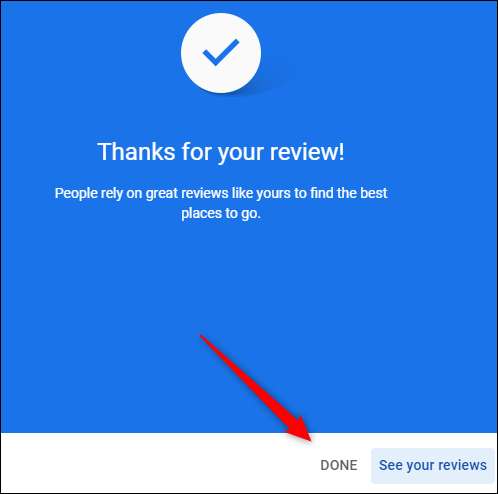
Din recension är nu publicerad.
Så här lämnar du en Google-recension på din mobila enhet
För att lämna en Google-recension på din mobilenhet måste du ha Google Maps-appen för iPhone, iPad eller Android installerad .
I programmet Google Maps trycker du på sökfältet längst upp på skärmen och anger namnet eller adressen på den plats du vill granska. Alternativt kan du trycka på platsen på kartan.
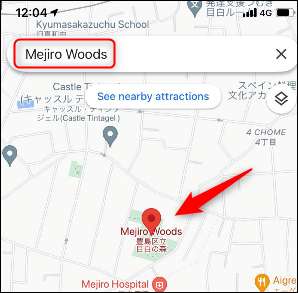
När platsen är vald visas en ruta längst ner på skärmen som visar en del av platsens grundläggande information. Tryck på det område som visar platsens namn.
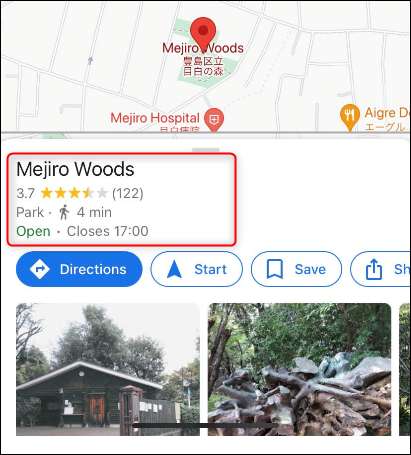
Rutan kommer att expandera. Tryck på fliken "recensioner".
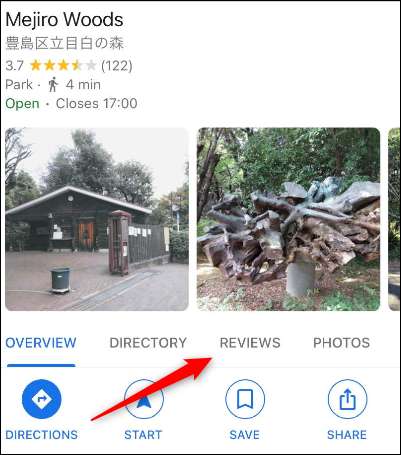
I "rate & amp; Granska "avsnittet, tryck på stjärnklassificeringen du vill lämna, med fem stjärnor är bäst.
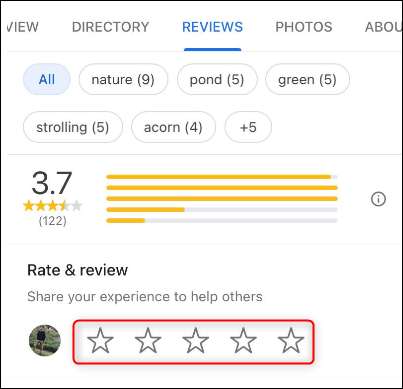
När du har valt stjärnklassificeringen har du möjlighet att skriva en recension. Tryck på textrutan och skriv in innehållet i din recension. Om du har några bilder på din telefon som du vill lägga till, tryck på knappen "Lägg till foton" för att öppna fotoalbumet på din telefon och välj bilderna.
När du är nöjd med granskningsinnehållet, tryck på "POST."
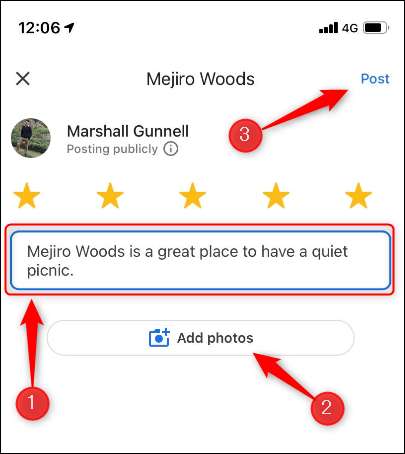
Din recension är nu live!
Du kan lämna recensioner för nästan vilken plats som helst, och nu vet du hur du gör det. Om du särskilt tycker om att lämna Googles recensioner kan du till och med tjäna poäng för att göra det av Bli en lokal guide !
Om den plats du vill granska inte visas på Google Maps än, kan du Lägg till den i Google Maps .
RELATERAD: Så här lägger du till en saknad plats till Google Maps







